Xem mục lục
Quản lý Vị trí/ Phòng
Hướng dẫn sử dụng Quản lý Vị trí/ Phòng
- Để vào màn hình vị trí/phòng, tại màn hình Quản lý, chọn Vị trí/Phòng
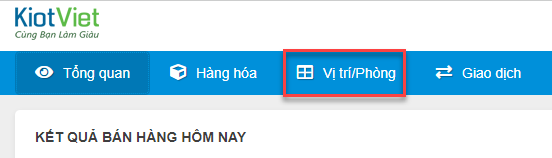
- Màn hình quản lý Vị trí/Phòng hiện ra gồm các thông tin các vị trí/phòng và bộ lọc.
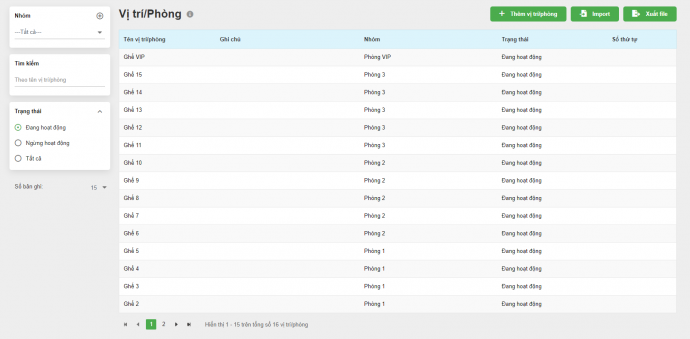
- Tại màn hình quản lý Vị trí/Phòng, kích vào nút + Thêm vị trí/phòng

- Màn hình Thêm Vị trí/Phòng hiện ra như sau:
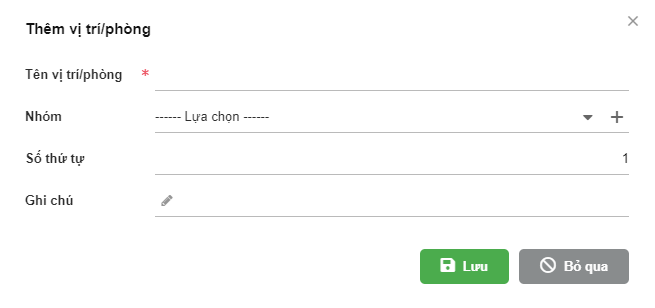
- Thực hiện nhập các thông tin của vị trí/phòng
- Cần thêm như: Tên, nhóm, số thứ tự và ghi chú. Trong đó, thông tin Tên vị trí/phòng là trường bắt buộc phải điền.
- Kích Lưu để hoàn tất.
- Để cập nhật thông tin của vị trí/phòng, tại màn hình quản lý Vị trí/Phòng, kích vị trí/ phòng à kích Cập nhật (1) -> cập nhật thông tin (2) -> kích Lưu để hoàn tất.
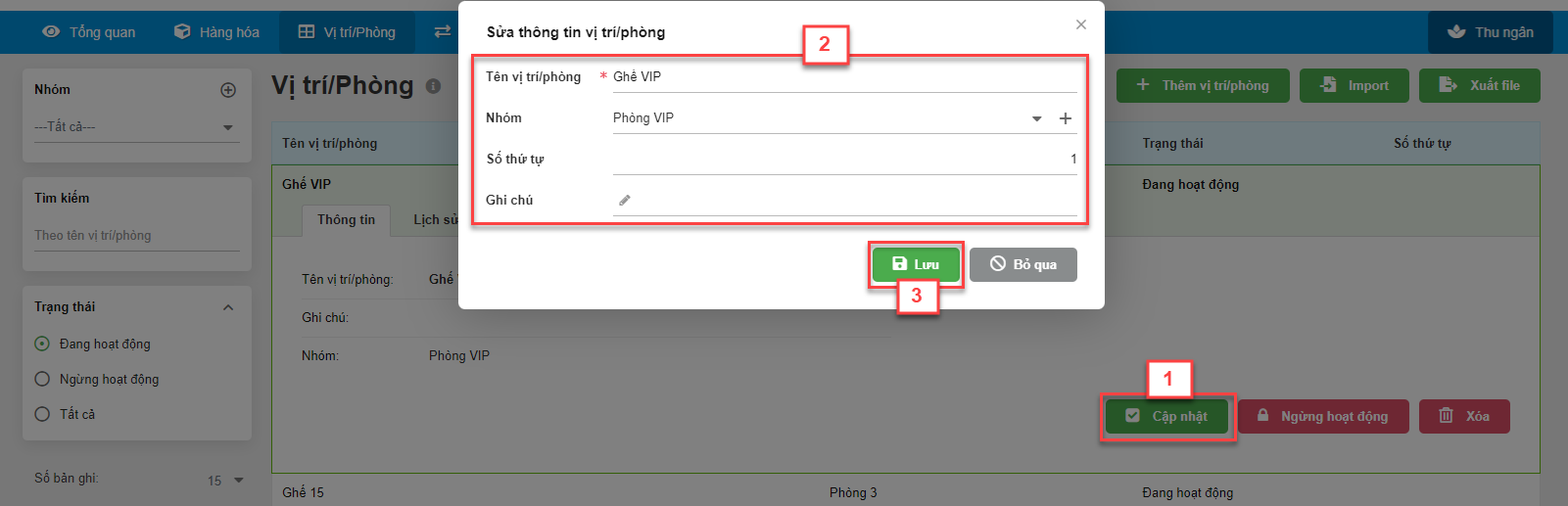
- Khi tạm dừng sử dụng một vị trí/phòng nào đó, để tránh nhân viên thao tác trên vị trí/phòng đó, có thể sử dụng chức năng Ngừng hoạt động để không hiển thị phòng bàn trên màn hình bàn hàng.
- Tại màn hình quản lý Vị trí/Phòng, chọn vị trí/phòng cần thao tác. Kích vào nút Ngừng hoạt động (1) -> chọn Đồng ý (2)
- Lưu ý: Sau khi ngừng hoạt động à Các lịch sử dụng đã tạo ở vị trí/phòng này sẽ được chuyển tự động sang cột Chưa xác định tại màn hình Xem lịch.
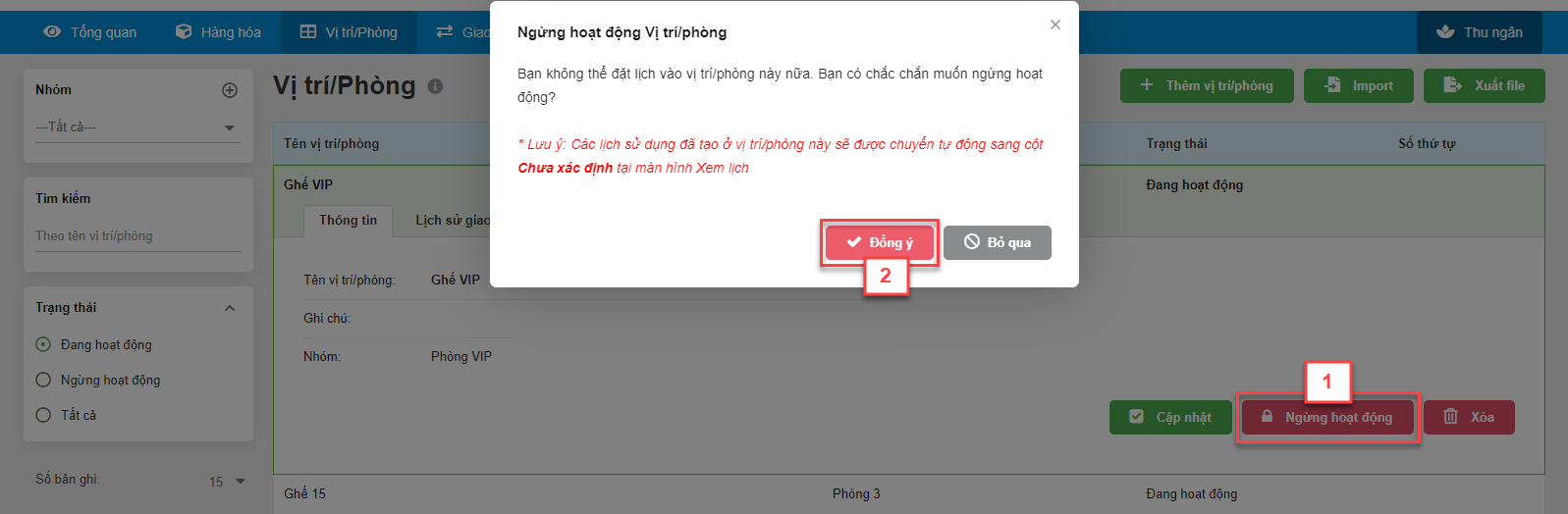
- Để hoạt động lại vị trí/phòng -> kích Cho phép hoạt động.
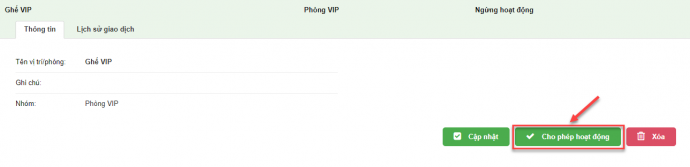
- Khi không còn sử dụng vị trí/phòng nào đó, sử dụng tính năng xóa vị trí/phòng.Hệ thống chỉ hỗ trợ xóa phòng bàn chưa từng phát sinh lịch hẹn.
- Tại màn hình quản lý Vị trí/Phòng, kích vị trí/phòng muốn xóa, sau đó kích Xóa (1).
- Kích Đồng ý trên thông báo xác nhận xóa (2).
- Lưu ý: Trường hợp phòng bàn đã bị xóa nhưng màn hình thu ngân đang mở và chưa tải lại dữ liệu -> Các lịch sử dụng đã tạo ở vị trí/phòng này sẽ được chuyển tự động sang cột Chưa xác định tại màn hình Xem lịch.
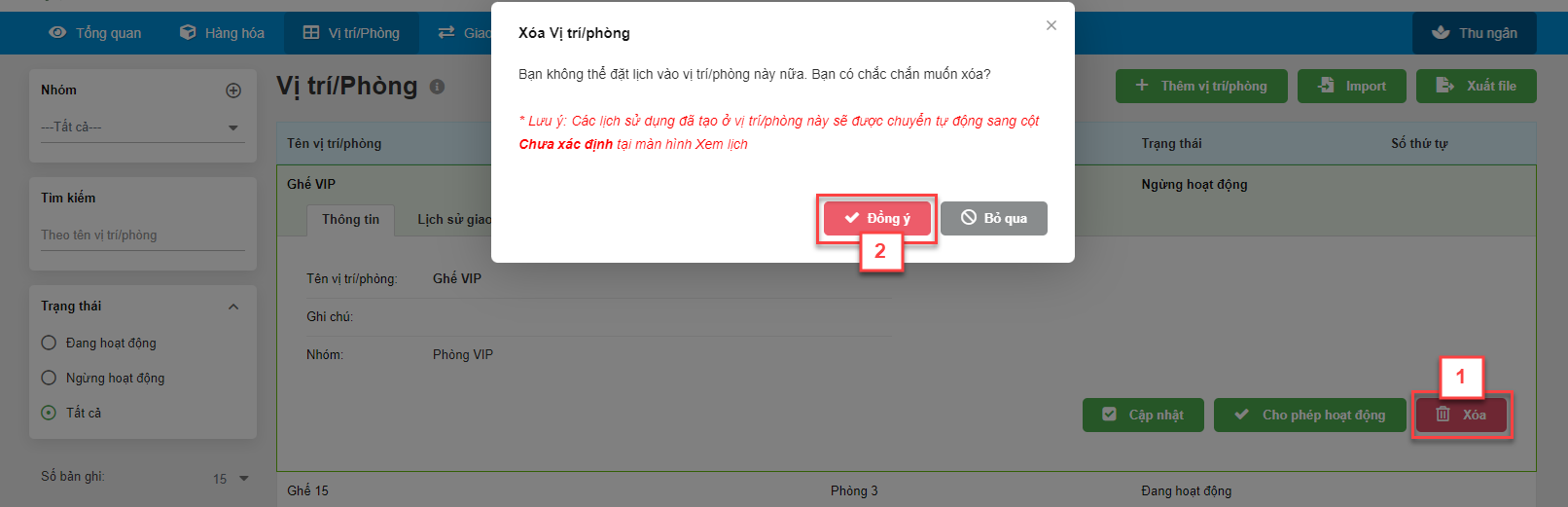
- Nhập thông tin cho file dữ liệu theo mẫu hệ thống cung cấp
- Trên menu Phòng bàn, kích Import.
- Hệ thống hiển thị ra cửa sổ sau:

- Nhấn nút Chọn file dữ liệu, chọn đường dẫn tới file dữ liệu.
- Nhấn nút Thực hiện để thực hiện import hàng hóa.
- Lưu ý: Nội dung file dữ liệu nhập theo chuẩn sau
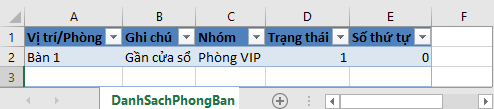
- Tại màn hình quản lý Vị trí/Phòng, kích Xuất file

- Hệ thống sẽ tự động tải xuống file excel chứa danh sách thông tin các phòng/bàn.
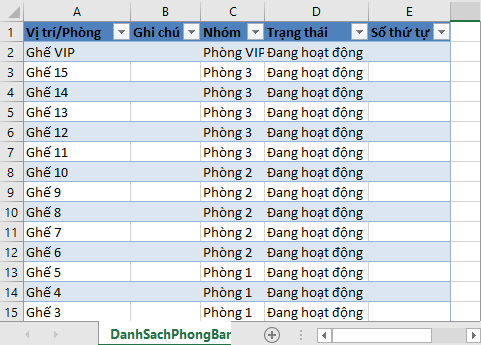
Như vậy, KiotViet đã thực hiện xong phần hướng dẫn sử dụng tính năng Quản lý Vị trí/Phòng
Mọi thắc mắc xin liên hệ tổng đài tư vấn bán hàng 1800 6162, tổng đài hỗ trợ phần mềm 1900 6522 hoặc email cho chúng tôi tại địa chỉ: hotro@kiotviet.com để được hỗ trợ và giải đáp.
Chúc Quý khách thành công!
Tài liệu được cập nhật mới nhất ngày 28/12/2022
KiotViet - Phần mềm quản lý bán hàng phổ biến nhất
- Với 300.000 nhà kinh doanh sử dụng
- Chỉ từ: 6.000đ/ ngày




